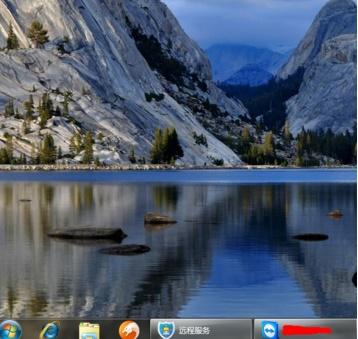作为一个小白,对电脑系统可能知之电脑甚少,但是软件使用其实还是比较简单的,直接扫描,清理,按提示步骤来就可以了。今天给大家分享8款让你惊艳的免费Windows电脑系统工具,清理、整理、杀毒、管理,纷纷钟让你的电脑变得专业又高效。
电脑磁盘清理
1、【系统】-【储存】-【高级储存设置】,下拉菜单,找到【保存新内容的地方】,将C盘改成其他位置。
2、【系统】-【储存】-【临时文件】,点击【删除】,可删除电脑上的临时文件;
3、【系统】-【储存】-【储存感知】,点击进入存储感知后,选择【配置存储感知或立即运行】。
以上的基本的电脑清理方法,当然我们也可以利用软件清理。
最快的磁盘空间分析器,免费C盘清理工具,可以帮助我们在Windows上查找大文件,同时释放误入磁盘空间的首选程序,速度超快,非常好用。
使用软件清理磁盘就比较简单了,用软件扫描电脑磁盘,你会在软件界面中清晰查看到磁盘中的文件类型及大小,根据自身情况清理就好。
● 网站链接
https://diskanalyzer.com/
一款免费的、有用的、可靠的用于扫描Windows电脑文件的软件。
你可以通过这个工具,清楚地了解电脑文件和文件夹在计算机硬盘中的结构,用Treemap可视化布局检查磁盘空间。
你可以用颜色为基础感知大尺寸文件和文件夹在设备上的位置,查看所选文件的详细概述,包括大小、文件名、创建日期等。
● 网站链接
https://spacesniffer.en.softonic.com/
世界上最值得信赖的 PC 清理工具,说到清理工具,Ccleaner必备拥有姓名,不过它免费版本功能有限,你可以试用它的专业版。
● 网站链接
https://www.ccleaner.com/zh-cn/ccleaner
电脑系统工具
适合年轻人使用的WinPE系统。FirPE是一款简约、易操作的系统预安装环境(Windows PE)的工具,以U盘作为使用载体,空间更为充分,携带更为方便。同时整合各种装机必备工具,有效提高系统安装效率。
采用经过优化的U盘三分区方案,同时支持BIOS(Legacy)与UEFI两种启动模式。结合一贯的“双PE分治”理念,两个PE分别接管不同的硬件范围,可在支持主流硬件的基础上,同时兼容以往多数旧硬件。
U盘WinPE所在分区于系统下自动隐藏,WinPE区与数据区分别独立,便于使用者对数据的各项操作。年轻人做的适合年轻人做的系统工具,什么最好用,应该只有用的人才能体会,如果感兴趣,可以试试。
● 网站链接
https://firpe.cn/
一款能够替代“我的电脑”的文件管理软件。它的界面类似Chrome,重构了主要界面图标(Fluent 风格),简洁美观,支持行高、图标大小、字号、字体等界面元素设置,支持多种主题和颜色。
Allen Explorer支持多标签页总览、复制、条件关闭等操作,同时还有收藏夹、双窗口等功能,你可以文件项目进行置顶、标记颜色、添加备注、将文件拖拽到标签页完成移动或复制等操作,有效避免了 Windows 任务栏的混乱,给你更好的文件操作体验。
● 网站链接
https://www.allenxiang.com/
一款用于Windows平台的网速监控悬浮窗软件。
你可以用它来查看当前网速、CPU及内存利用率,支持嵌入到任务栏显示、更换皮肤、历史流量统计等功能。
● 网站链接
https://github.com/zhongyang219/TrafficMonitor
电脑杀毒软件
一款针对家庭用户的杀毒软件,可以帮助我们阻止病毒和间谍软件。
除了杀毒,还可以对软件、文件和应用程序进电脑行自动智能扫描,发现漏洞,并分析云端内可疑文件,获得威胁警报等。
● 网站链接
https://www.avast.com/zh-cn/
防病毒软件,采用NOD32技术,可轻松查杀所有种类的恶意软件。
同时内置云扫描技术,提供了更高级别的保护,加快查毒速度,保障您的系统处于最佳状态。唯一上榜的不提供免费版本的杀毒工具。
●网站链接
https://www.eset.com.cn/home/nod32-antivirus/
好了,今天的系统管理就到这里啦,你也许有更好的方案,或是对推荐的某一个软件很有意见,可以留言分享你的经验。如果文章对你有用,请一键四连,点赞、在看、收藏、转发一下哟。
电脑